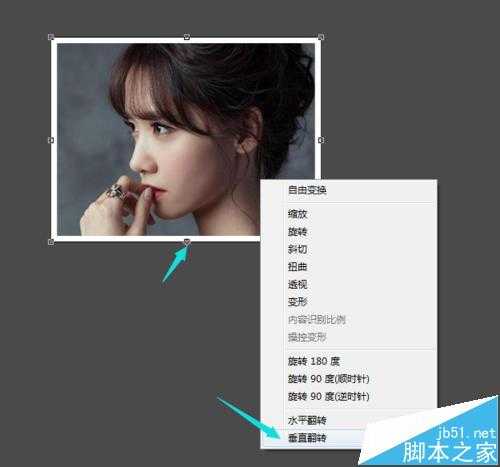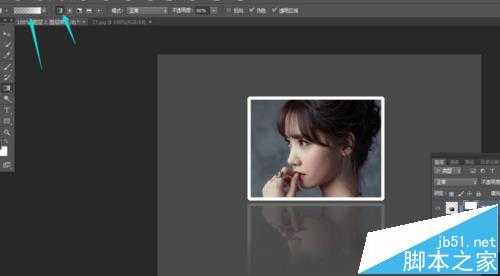富贵资源网 Design By www.hznty.com
怎样用PS给照片添加边框并显示倒影的效果?
- 软件名称:
- Adobe Photoshop 8.0 中文完整绿色版
- 软件大小:
- 150.1MB
- 更新时间:
- 2015-11-04立即下载
原图与效果图对比
1、首先打开ps,然后新建一个大小适当的文档,背景填充深灰色,如图
2、然后ctrl+O打开素材照片,将其拖拽进入,ctrl+T调换大小,如图
3、接着按着CTRL键,鼠标点击素材图层,调出选区。然后执行“编辑——描边”参数如图
4、然后ctrl+D取消选区,复制一层,ctrl+T变换位置,将中心点一道下方,右键选择“垂直翻转”
5、接着将倒影适当移下一点,然后降低图层不透明度。
6、然后给倒影图层加上图层蒙版,使用渐变工具,颜色设置为黑色到白色,然后由上至下拉出透明效果,这样倒影效果就完成了。
相关推荐:
ps怎么用几张照片制作照片墙?
ps怎么给照片轻轻松松p出大长腿?
ps cs3怎么给照片制作金属质感人像?
富贵资源网 Design By www.hznty.com
广告合作:本站广告合作请联系QQ:858582 申请时备注:广告合作(否则不回)
免责声明:本站资源来自互联网收集,仅供用于学习和交流,请遵循相关法律法规,本站一切资源不代表本站立场,如有侵权、后门、不妥请联系本站删除!
免责声明:本站资源来自互联网收集,仅供用于学习和交流,请遵循相关法律法规,本站一切资源不代表本站立场,如有侵权、后门、不妥请联系本站删除!
富贵资源网 Design By www.hznty.com
暂无评论...